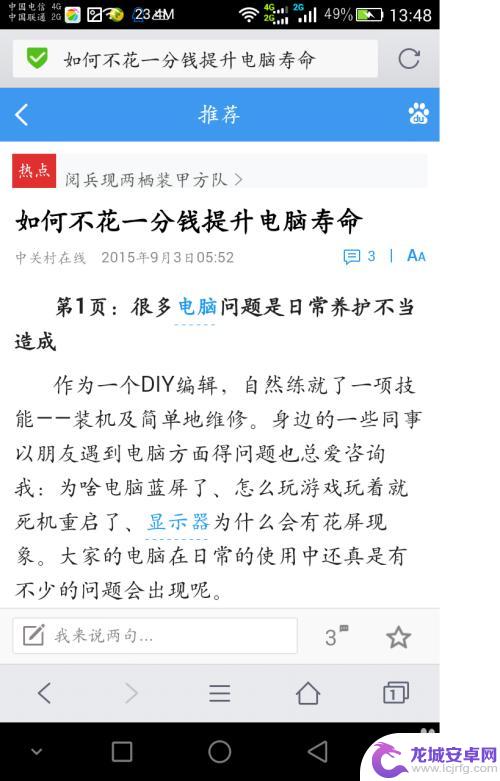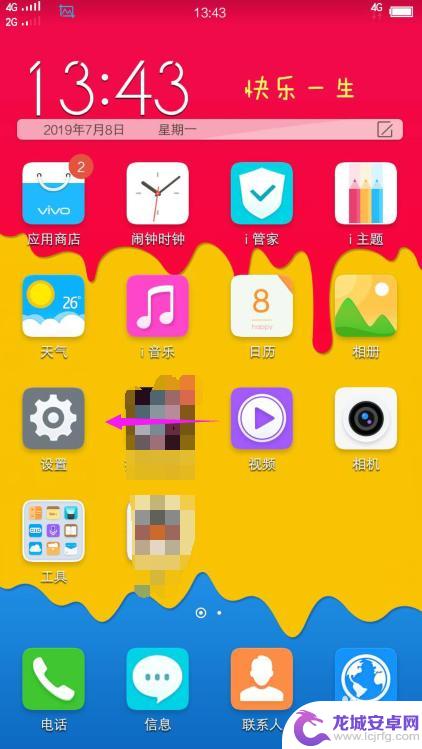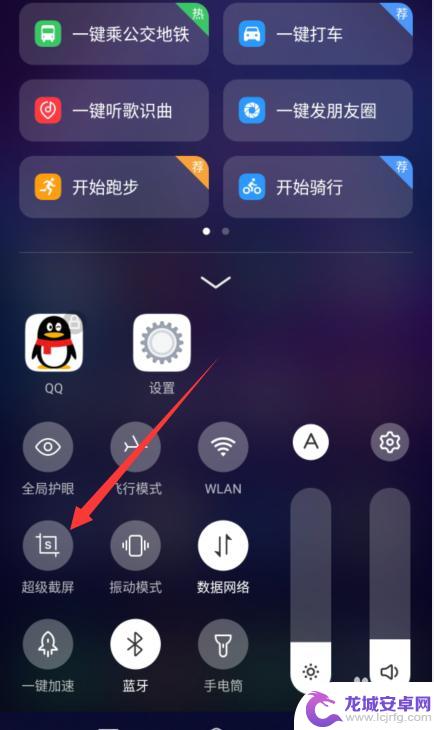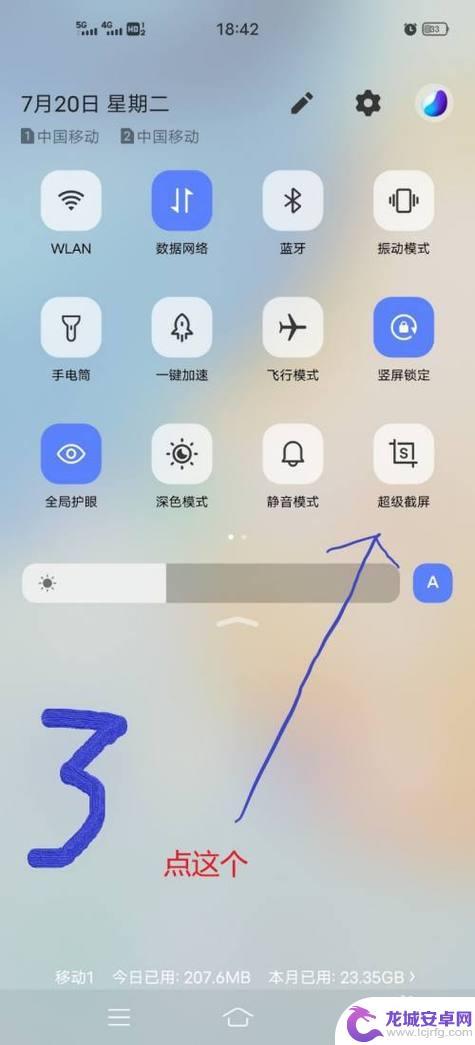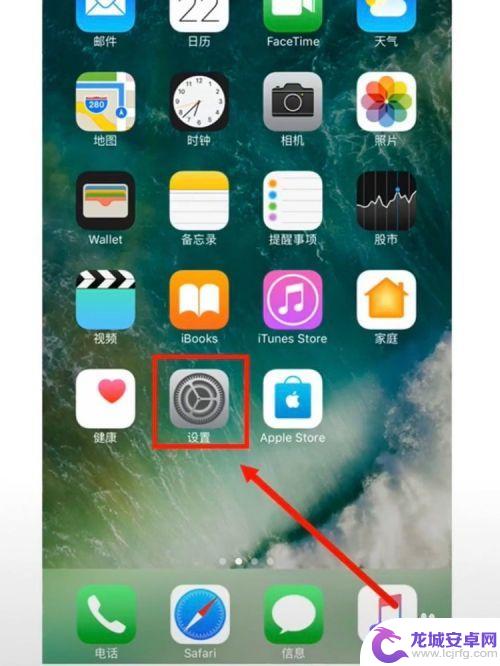我在手机上截图应该怎么搞 手机怎么截屏Vivo
在日常生活中,我们经常会遇到需要截取手机屏幕的场景,比如想要保存一张有趣的聊天记录或是记录下重要的信息,如何在Vivo手机上进行截屏操作呢?实际上Vivo手机提供了多种简便快捷的截屏方式,让用户可以轻松完成截屏操作。无论是通过快捷键组合、手势操作还是智能助手,都可以帮助用户快速、方便地完成截屏任务。让我们一起来一下,在Vivo手机上截取屏幕的不同方式,让生活更加便利和高效。
手机怎么截屏Vivo
步骤如下:
1.首先,我们可以同时按下“关机键”和“音量键”就可以完成截屏了呦。注意一定要同时按住才可以哦,不同时按的话,我们不是点击了锁屏键就是点击了调节音量键啦,就不是我们想要的截屏了哦。

2.我们还可以用手在手机屏幕上从下往上滑一下,我们就可以看到在第二排。第四个图标是“超级截屏”,我们需要点击一下这个图标,选择“矩形截屏”,就可以截出任意区域的一部分了哦。
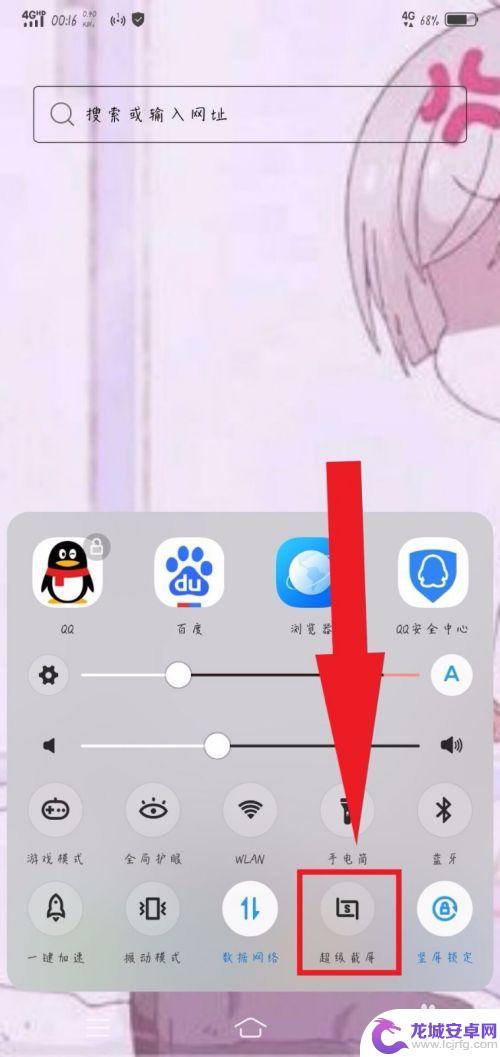
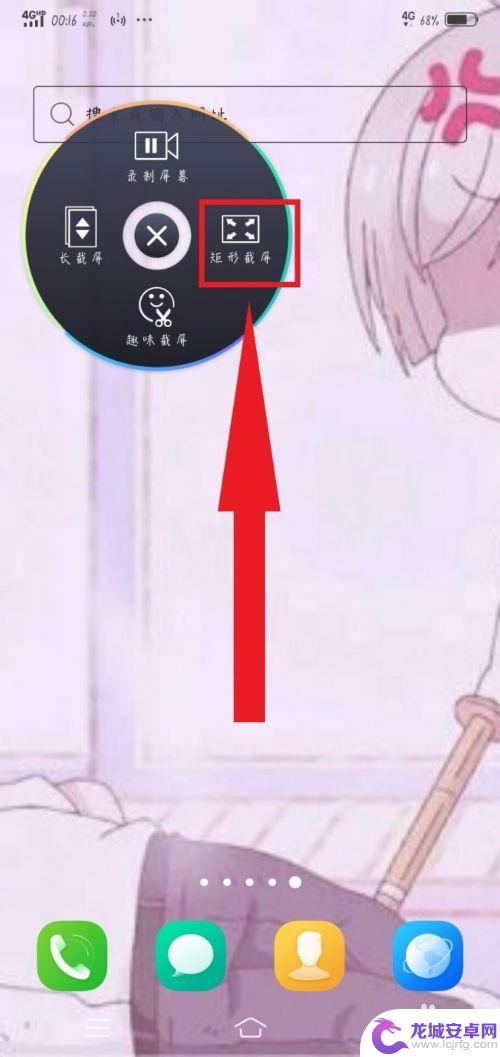
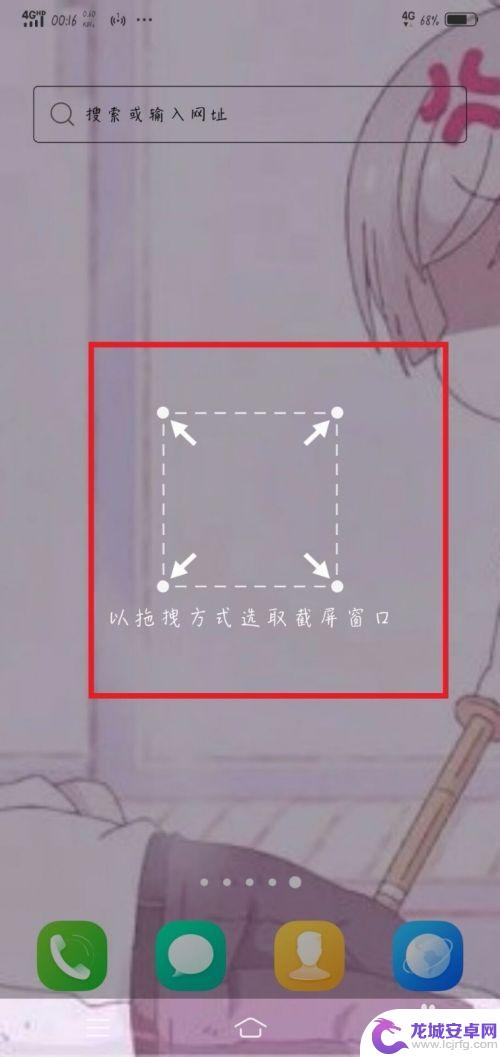
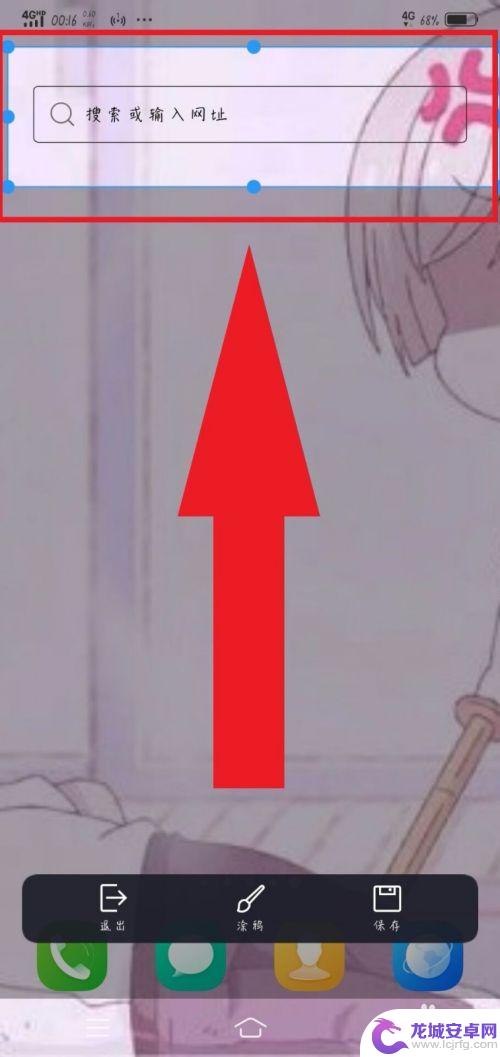
3.同理,我们选择“长截屏”也是可以达到截屏效果。不一样的是我们可以下拉页面,就可以截取整个屏幕之下的页面,也是比较方便的,一张图就可以截出几页的东西,就不用分别截取了哦。
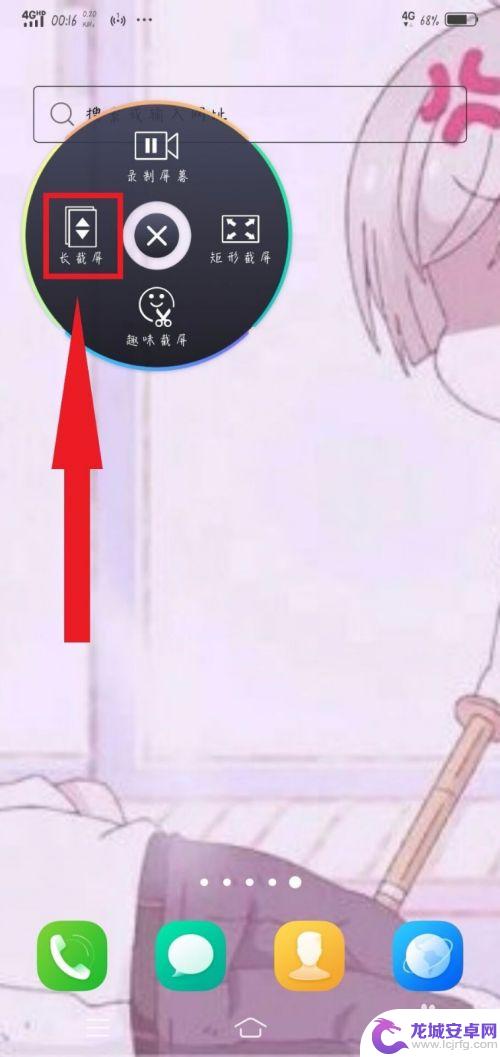
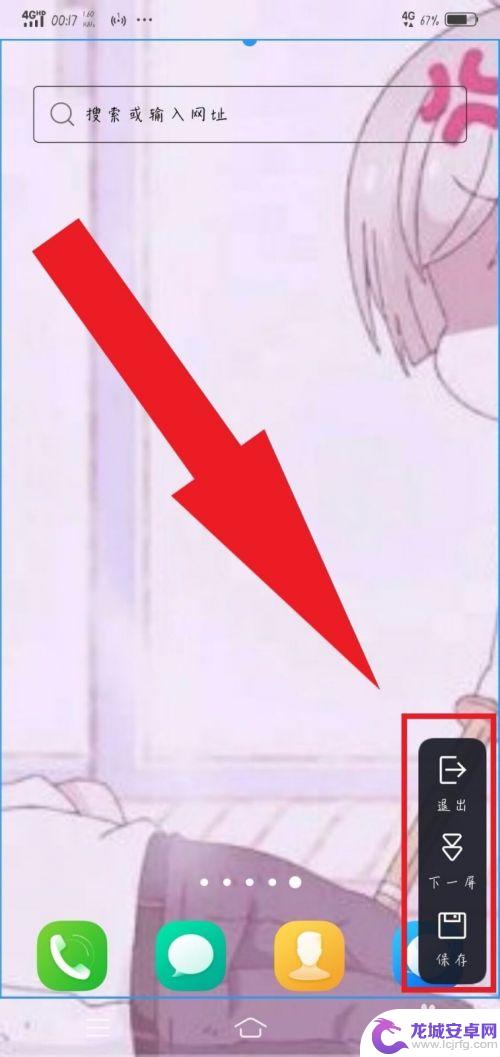
4.还是同理,我们选择“趣味截屏”,这个截屏之所以叫做趣味截屏,就是因为里面有超多的截图选项,“图形截屏”,“探索截屏”,“涂鸦截屏”,选择合适的截屏方式进行截屏就可以啦。
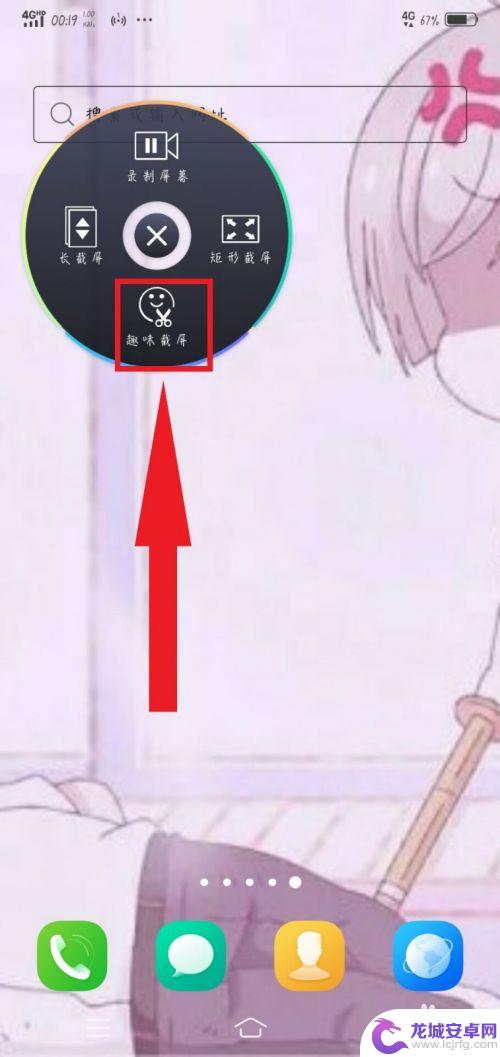
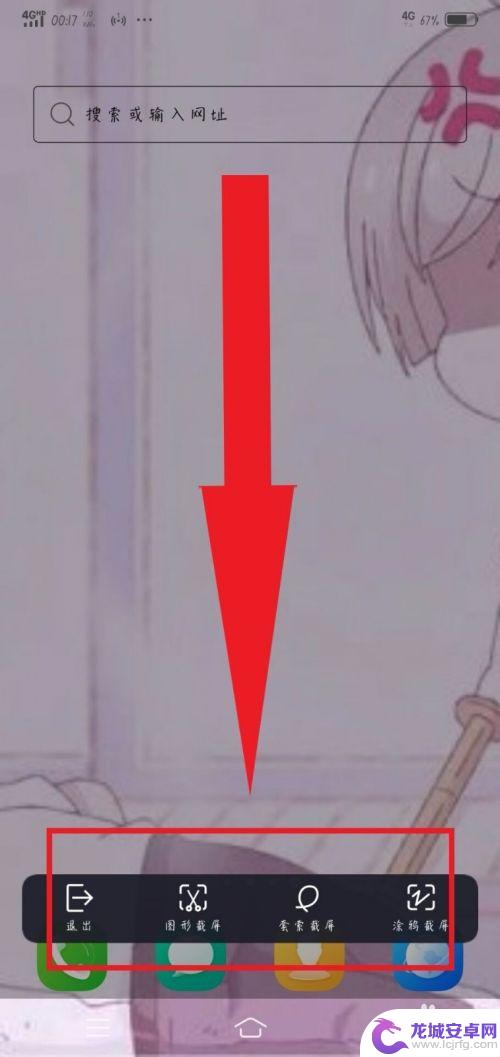
5.最后一种方法比较简单,也是比较实用的,就是三指上滑截屏,这种方法就是需要一定要三根手指同时上滑就可以达到截屏的效果,在着急截屏时,用这个方法比较快哦。你学会了吗?
以上就是我在手机上截图应该怎么搞的全部内容,如果有遇到这种情况,那么你就可以根据小编的操作来进行解决,非常的简单快速,一步到位。
相关教程
-
vivo手机怎样截图教程 vivo手机怎么截屏快捷键
在日常生活中,我们经常会需要用到截图功能来记录或分享手机屏幕上的有趣内容,vivo手机作为一款颇受欢迎的智能手机品牌,其截图功能操作简单快捷,让用户能够轻松实现截图功能。下面就...
-
怎样截屏手机页面上的图?怎样截图 怎样在手机上将整个网页截图保存为图片
在现如今的移动互联网时代,我们经常需要在手机上截屏保存页面上的精彩瞬间或重要信息,对于一些手机新手来说,可能对如何截屏手机页面上的图还不太熟悉。究竟应该怎样才能轻松地截取手机页...
-
vivo手机怎么截频 vivo手机截屏方法
vivo手机作为一款备受欢迎的智能手机品牌,其截屏功能也备受用户青睐,想要在vivo手机上进行截屏操作,只需轻松几步即可完成。用户可以通过多种方式来实现截屏,例如通过按住音量减...
-
vivo手机s15怎么截屏 vivoS15手机截屏操作步骤
vivo S15手机作为一款功能强大的智能手机,其截屏操作步骤简单便捷,让用户能够轻松地捕捉屏幕上的重要信息,要在vivo S15手机上进行截屏,只需按下手机的音量减和电源键即...
-
手机不让截图怎么办 手机截屏功能失效怎么解决
在日常使用手机的过程中,我们经常会遇到手机不让截图或手机截屏功能失效的情况,这时候我们该怎么办呢?手机不让截图可能是因为系统设置或者应用权限的问题,可以尝试重新设置权限或者更新...
-
vivo手机这样截图 vivo手机截屏教程
在如今移动互联网高度发达的时代,vivo手机以其出色的性能和人性化的设计备受用户青睐,而在日常使用中截屏功能成为了我们分享信息、保存精彩瞬间的必备技能。vivo手机截屏教程为用...
-
手机如何区分是国行 如何确认iPhone手机是不是国行的
如何区分手机是否为国行机?对于iPhone手机来说,最直接的方法就是通过IMEI号来确认,国行iPhone手机的IMEI号通常以86开头,而非国行iPhone手机则以其他数字开...
-
手机人人怎么发照片 手机拍照发送原图步骤
在现代社会手机已经成为人们生活中不可或缺的工具之一,其中拍照与分享照片更是手机用户们经常会做的事情。想必很多人都有过这样的经历:拍摄了一张精彩的照片,却不知道如何将它发送给朋友...
-
如何让手机跟电视连接 手机和电视如何连接
在现代社会中手机和电视已经成为人们生活中不可或缺的电子设备,如何让手机和电视连接起来,已经成为许多人关注的话题。通过连接手机和电视,我们可以在更大的屏幕上观看手机中的内容,享受...
-
苹果手机怎么拆板 苹果iphone7plus拆机换电池图片步骤
苹果手机的拆板过程是一个比较复杂的操作,需要慎重对待,特别是对于苹果iphone7plus这样的高端机型,更是需要谨慎操作。换电池是手机使用一段时间后不可避免的需求,因此掌握正...